So stellen Sie gelöschte oder verlorene Lesezeichen mit Xmarks wieder her
Verschiedenes / / February 11, 2022
 Ich habe kürzlich ein MacBook Pro gekauft und beim Einrichten von Chrome und Firefox darauf bemerkt, dass ich doppelte Lesezeichen in der Lesezeichen-Symbolleiste beider Browser hatte. Ich habe die Lesezeichenseite in Chrome überprüft und dort wurde auch alles dupliziert.
Ich habe kürzlich ein MacBook Pro gekauft und beim Einrichten von Chrome und Firefox darauf bemerkt, dass ich doppelte Lesezeichen in der Lesezeichen-Symbolleiste beider Browser hatte. Ich habe die Lesezeichenseite in Chrome überprüft und dort wurde auch alles dupliziert.Ich schien es auch zu haben einige Lesezeichen verloren was keinen Sinn machte. Und bevor ich herausfinden konnte, was falsch ist, tauchten die doppelten Lesezeichen auf mysteriöse Weise auch in Firefox und Chrome auf meinem Windows 7-Laptop auf.
Es dauerte nicht lange, bis ich herausfand, was dieses Durcheinander verursachte.
Es war die gleichzeitige Verwendung von Chrome-Synchronisierung, Firefox-Sync, und Xmarks. Ich verwende Xmarks, um meine Lesezeichen in allen von mir verwendeten Browsern zu synchronisieren, und hatte auch die Lesezeichenoption in den Synchronisierungseinstellungen des Chrome- und Firefox-Browsers aktiviert. Auf einem Computer spielte es keine Rolle, aber als ich die gleichen Browser auf einem neuen Computer installierte und alles von Grund auf neu einrichtete, trat das Problem auf.
Der erste Schritt auf dem Weg zur Wiederherstellung bestand darin, das Kontrollkästchen Lesezeichen sowohl in der Chrome- als auch in der Firefox-Synchronisierung zu deaktivieren. Nachdem dies erledigt war, musste ich einen Weg finden, um zum alten Zustand zurückzukehren, in dem alle meine Lesezeichen sauber über alle meine Browser und diesmal auch über verschiedene Computer hinweg synchronisiert waren. Hier kam Xmarks zur Rettung. Es speichert alte Kopien von Lesezeichen und das war der Lebensretter.
Ich konnte es natürlich beheben und habe auch den gesamten Prozess dokumentiert, worum es in diesem Beitrag geht. Also lass uns sehen wie Xmarks mir geholfen hat, die gelöschten oder verlorenen Lesezeichen einfach wiederherzustellen.
Schritt 1: Sie müssen sich bei anmelden Webinterface von Xmarks. Dort sollten Sie in der Navigationsleiste eine Option finden, die besagt Werkzeug. Klick es an.

Schritt 2: Sie werden jetzt sehen Alte Lesezeichen durchsuchen und wiederherstellen. Du weißt was zu tun ist.. Klick es an!
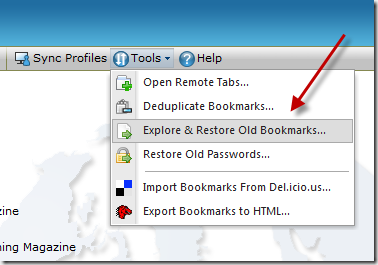
Schritt 3: Es zeigt eine lange Liste alter Lesezeichen zusammen mit dem Datum und der Uhrzeit, zu der sie mit dem Server synchronisiert wurden. Auf diese Weise können Sie den genauen Satz von Lesezeichen identifizieren, den Sie wiederherstellen möchten.
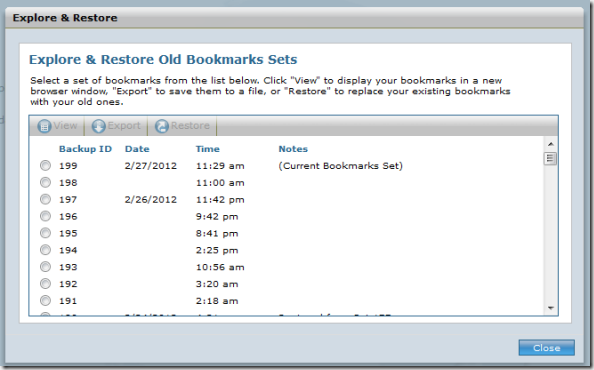
Schritt 4: Wählen Sie den Satz aus, den Sie wiederherstellen möchten.

Schritt 5: Xmarks warnt Sie, dass Sie Ihre aktuellen Lesezeichen durch den älteren Satz ersetzen werden. Klicken Sie auf Ja.
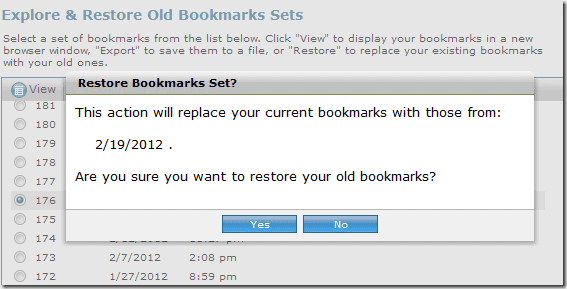
Schritt 6 – Wichtig: Das ist jetzt der wichtige Teil. Die oben genannten Sätze stellen nur die alten Lesezeichen in diesem bestimmten Browser wieder her, in dem Sie die Xmarks-Webseite geöffnet haben. In allen anderen Browsern müssen Sie zu gehen Einstellungen des Xmarks-Add-ons und laden Sie dann die Lesezeichen manuell vom Server herunter. Dadurch wird sichergestellt, dass die durcheinandergebrachten Lesezeichen in diesen Browsern durch den richtigen Satz ersetzt werden.
Alles, was es braucht, ist ein Klick auf eine Schaltfläche.
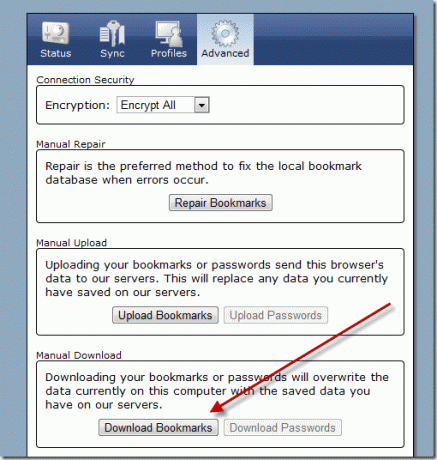
Xmarks fragt Sie, ob Sie vom Server herunterladen möchten. Klicke auf Herunterladen und du bist gut zu gehen.
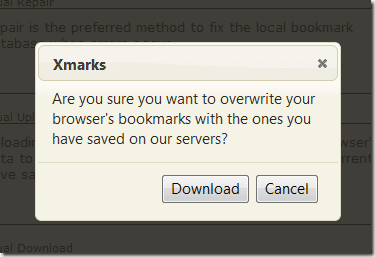
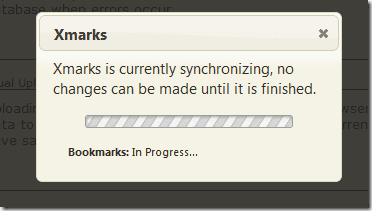
So half mir Xmarks, meine verlorenen Lesezeichen wiederherzustellen. Ich empfehle jedem von Ihnen dringend, Xmarks für alle Ihre Browser-Lesezeichen-Synchronisierungsanforderungen zu verwenden. Es ist der beste und sicherste Weg, Ihre Lesezeichen zu sichern und unabhängig vom verwendeten Browser jederzeit darauf zuzugreifen. Oh, und das alles zum richtigen Preis – 0 $. 🙂
Zuletzt aktualisiert am 02. Februar 2022
Der obige Artikel kann Affiliate-Links enthalten, die Guiding Tech unterstützen. Dies beeinträchtigt jedoch nicht unsere redaktionelle Integrität. Die Inhalte bleiben unvoreingenommen und authentisch.
WUSSTEN SIE
Ihr Browser verfolgt das Betriebssystem Ihres Systems, die IP-Adresse, den Browser sowie Browser-Plugins und -Add-Ons.



